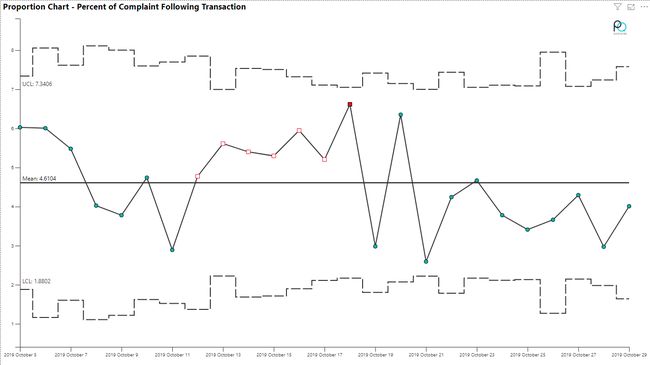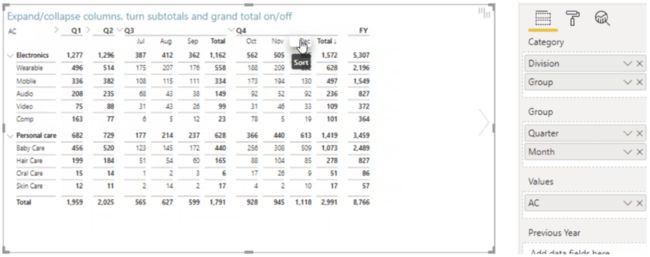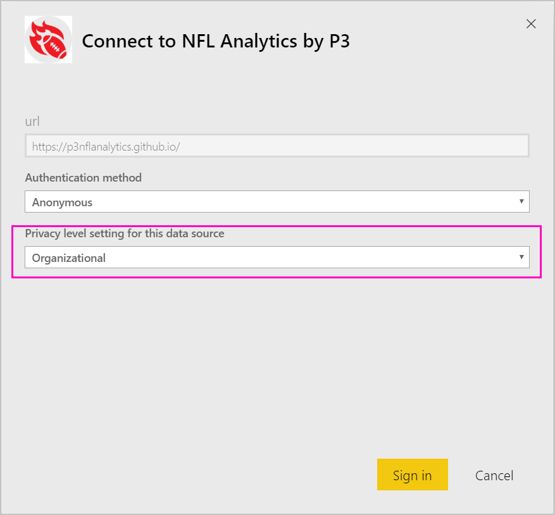使用 Power BI Desktop 从数据获得见解,然后进行相关操作利用可视化分析免费创建内容丰富的交互式报表,一切尽在指尖。
PQ Systems的PI VIZpack
X-bar控制图
当您要分析每个子组包含多个测量值的数据的过程稳定性时,可以使用x形控制图。此图表类型用于子分组数据,其中每个子分组由两个或多个值组成。此图表上绘制的点是子组数据的平均值(x线)。此图表显示了集中趋势的指示(图表数据居中)。X条形图可以使您了解子组之间的差异。
何时使用此图表:
当您想查看过程是否稳定且可预测时
当您想了解计划的变更如何影响流程时
保留数据值的时间顺序时
当您以两个或多个子组的形式收集数据时
x-bar和范围控制
当您要分析每个子组具有多个值的数据的过程稳定性和可变性时,可以使用x-bar和范围控制图。此图表类型用于子分组数据,其中每个子分组由两个或多个值组成。
何时使用此图表:
当您想查看过程是否稳定且可预测时
当您想了解计划的变更如何影响流程时
保留数据值的时间顺序时
当您以两个或多个子组的形式收集数据时
P图
当您要分析随时间变化的过程行为以比例或百分比收集的数据时,可以使用P图。p图表是一种属性控制图,用于在不同大小的子组中收集的数据。由于子组的大小可能会有所不同,因此它会在不合格项上显示比例,而不是实际数量。流程属性(或特性)始终以通过或失败的形式进行描述。例如,您可以使用p图绘制每周收到的不完整保险索赔表的比例。该子组将有所不同,具体取决于每周的索赔总数。P图用于确定过程是否稳定和可预测以及监视过程改进理论的效果。
当结果按比例表示时,应使用p图代替u图。例如,检查期间发现有缺陷的项目数。
通过查看过程产生的不合格数量,U型图显示了过程随时间的变化。绘制的值代表比率。子组的大小可以变化,因此控制限制可以调整以反映这一点,就像p图一样。
何时使用分类(属性)控制图:
当您想查看过程是否稳定且可预测时
当您想了解计划的变更如何影响流程时
当您正在检查的数据代表某种类型的计数时
保留数据的时间顺序
U型图
当您要分析具有单位事件不符合项的数据的处理行为时,可以使用U型图。U型图是一种属性控制图,用于在不同大小的子组中收集的数据。U型图显示了过程(以每个项目或一组项目的不合格品数量来衡量)随时间变化的方式。不合格是在采样子组中发现的缺陷或出现。可以将它们描述为存在但不应该存在的任何特征,或者描述为不存在但应该存在的任何特征。例如,划痕,凹痕,气泡,瑕疵,纽扣缺失和撕裂都是不合格品。U图表用于确定过程是否稳定和可预测,并监视过程改进理论的效果。
通过查看过程产生的不合格数量,U型图显示了过程随时间的变化。绘制的值代表比率。子组的大小可以变化,因此控制限制可以调整以反映这一点,就像p图一样。
当所计数的数字可能大于您检查的数字时,应在P图上使用U型图。例如,如果将每种污渍计数在一件衣服上,则计数的污渍总数可能会大于检查的物件数。
何时使用分类(属性)控制图:
当您想查看过程是否稳定且可预测时
当您想了解计划的变更如何影响流程时
当您正在检查的数据代表某种类型的计数时
保留数据的时间顺序
Zebra BI表和图表的更新
12月,Zebra BI发布了两个Power BI视觉效果:Zebra BI表和Zebra BI图表。从那时起,这些视觉效果有了一些更新:
Zebra BI图表更新
Zebra BI已发布了Visual表的新版本(版本4.0.2)。此更新的版本提供了新功能,这些功能将进一步增强基于表和基于矩阵的报告的灵活性。这次,Zebra BI团队通过允许用户轻松管理来解决表中列结构的重要挑战:
列总计
列小计
展开或折叠列组
重命名表中的任何列(包括小计和总计)
单击即可按任何列或总计进行排序
将任何列(包括总计)显示为表格或图表
总计和小计都可以轻松地直接在视觉上重命名,显示或隐藏,这使用户体验变得快速便捷。此外,用户只需单击一下即可按任何列,小计或总计对表进行排序:
这是一个真实的示例,其中在视觉上添加了上一年的其他度量,从而创建了一个灵活的差异表或矩阵:
Zebra BI图表更新
现在,此新版本的Zebra BI图表(版本4.0.1)完全支持以JSON格式提供的自定义主题。这使用户可以设置自己喜欢的主题或样式,以使其Power BI报表和仪表板与公司的公司设计保持一致。
创建自定义主题(JSON文件)后,可以使用标准的Power BI Import主题命令将其导入。该主题在一处涵盖了所有Zebra BI图表的所有设计设置和选项:
更重要的是,自定义主题现在可以控制Zebra BI图表(以及Zebra BI表)中可用的任何设置。 这可以在Zebra BI for Power BI中的所有报告方面实现广泛而详细的公司治理。
在下面的示例中,默认情况下,自定义主题在Zebra BI图表中强制执行总计,将两个Zebra BI视觉效果中的负数的数据标签格式切换为括号,而不用前导减号(-)表示,并设置策略。在空间有限的情况下,显示轴标签以旋转而不是修剪的方式:
模板应用
本月,还对AppSource上的Power BI模板进行了一些新增。主要从合作伙伴精心策划的预建数据集和报告开始,节省时间。抓取模板应用程序,对其进行自定义,然后在整个组织中共享它。
Microsoft 365使用情况分析
现在有一个用于Microsoft 365使用率分析的模板应用程序。该应用程序可通过跨产品报告显示过去12个月的使用情况信息,从而帮助您更好地了解组织如何在Microsoft 365中采用许多服务。 该应用程序还使用Azure Active Directory中的元数据来帮助您根据位置,部门和组织更好地了解用法。
Microsoft 365使用情况分析应用程序通过五个报告向您显示信息:
内容提要:Microsoft 365的采用和使用的简要概述。
概述:向您显示有关采用和使用情况信息的详细视图,以及人们使用何种解决方案来交流,协作和存储信息的视图。
激活和许可:帮助您了解组织中的服务计划激活,您拥有的许可类型以及每种许可类型分配了多少用户。
产品使用情况:Exchange,Office 365组,OneDrive,SharePoint,Skype,Team和Yammer的产品级报告,可测量启用的用户总数与活动的用户总数,邮箱,站点,组和帐户等实体的数量和其他活动量度一样。
用户活动:用户级别的详细使用情况数据以及Active Directory属性(涵盖了最近完成的月份)。
此用于Microsoft 365的使用情况分析模板应用程序将替换现有的Microsoft 365使用情况分析内容包。用于内容包的数据与模板应用程序中使用的数据相同。您将看到的最大变化是新的用户界面。 如果您的组织当前正在使用内容包,则可以继续使用它,但是建议您开始使用模板应用程序,因为它将继续支持并更新它。
P3的NFL分析
P3与职业足球统计学家合作,以有趣,有趣的方式展示Power BI的力量。这款NFL分析应用程序由大约1500小时的详细电影审查以及Power BI提供的复杂计算和视觉效果提供支持。
每个QB,每个游戏和每个关卡都提供了前所未有的细节。
您可以在自己的租户上免费安装所有这些工具。
要保持更新,请将应用程序连接到数据,将身份验证设置为匿名,将隐私设置为组织。
Quickbook,Xero和WorkflowMax的Acterys
用于QuickBooks,Xero和WorkflowMax的新Power BI模板应用程序为您提供了专业的数据模型以及可完全编辑的Power BI仪表板和报告,这些仪表盘和报告集成了您的会计,SaaS数据和其他来源。
您可以轻松地连接到您的ERP或会计系统,并通过财务报告,销售分析和多个实体的全面合并从即时见解中获利。 此外,您还可以使用最新的Power BI高级分析功能(如自然语言查询,关键影响因素和分解树分析)来获得更多见解,所有这些参数均已配置为可立即使用。
您可以直接在Power BI服务中安装该应用程序,然后将其参数设置为您的Acterys帐户。 安装报告后,该报告即归您所有,因此您可以自定义报告并在整个组织中共享。
资料准备
非管理员对查询诊断的支持
在最初发布的查询诊断程序中,某些Microsoft Store版本的用户如果没有管理员权限,则无法运行诊断程序。 在此版本中,您可以选择支持非管理员跟踪。您可以在“选项”对话框的“诊断”部分中找到此设置。这将仅允许在查询编辑器中进行跟踪,并且不支持从Power BI Desktop的“报告”部分中的刷新捕获跟踪。
数据连接
MicroStrategy连接器现已全面上市
Power BI的MicroStrategy数据集连接器允许用户从MicroStrategy项目中的报表或多维数据集中获取数据,并将其导入Power BI Desktop。
连接器支持其他一些功能:
MicroStrategy Standard和LDAP认证
一次导入多个数据集
多种形式的属性
可以在“获取数据”对话框的“其他”类别中找到此连接器。
FHIR连接器现已普遍可用
快速医疗保健互操作性资源(FHIR®)连接器现已普遍可用。
快速医疗保健互操作性资源(FHIR®)是医疗保健数据的下一代标准框架。Microsoft提供了用于FHIR服务的Azure API,这是用于存储,搜索和交换临床信息的交钥匙解决方案。现在,可以使用FHIR Power Query将FHIR服务器中的数据与Power BI集成。连接器支持FHIR版本DSTU2,STU3和R4中的所有FHIR资源。 除了所有版本中的完整架构覆盖之外,连接器还将Power Query表达式转换为FHIR搜索查询,从而可以高效地导入数据并报告大型FHIR数据集。
可以在“获取数据”对话框的“其他”类别中找到此连接器。
Factset连接器
FactSet为投资专业的人士提供集成的软件和数据解决方案。用于Power BI的FactSet Analytics连接器通过FactSet计算引擎API将FactSet的产品组合分析,库性能和“样式,性能和风险”报告引入Power BI。提供了时间序列,快照和多项目组合报告,并可以使用投资组合,基准,日期范围和其他参数替代来自定义。 最后,还包括查找可用资源(资产组合,基准和其他资源)的功能。
可以在“获取数据”对话框的“在线服务”类别中找到此连接器。
TIBCO连接器
克服数据瓶颈,使TIBCO可以在整个组织中使用数据。Microsoft市场领先的数据虚拟化功能使您可以按需将多个数据源组合到单个虚拟数据层中,而无需复制或移动数据。TIBCO的数据虚拟化功能使您能够以惊人的速度和成本效益灵活地适应新的数据源和技术。
可以在“获取数据”对话框的“其他”类别中找到此连接器。
Jamf Pro连接器
扩展Jamf Pro的报告功能,并将其捕获到Power BI体系结构中,以在整个组织中快速共享。使用Jamf Pro实例API,可以收集计算机和移动设备的详细信息,已安装的应用程序,扩展属性及其组关系。请记住,超过3万个设备的大型环境可能需要延长数据刷新时间。
可以在“获取数据”对话框的“其他”类别中找到此连接器。
Asana连接器
Asana客户现在可以通过简单的复制和粘贴将其Asana工作数据带入Power BI。借助用于Power BI的Asana连接器,客户可以基于Asana输入(例如自定义字段)构建可操作的自定义仪表板。这使客户可以使用他们所了解和喜爱的工具来可视化其工作并提取对项目和工作流的实时见解。Asana使团队能够在一个易于使用的平台上计划,组织和执行所有工作(从日常任务到战略计划)。
可以在“获取数据”对话框的“在线服务”类别中找到此连接器。
这个月就这些更新功能了 。如果您有任何的疑问和想法都可以在评论区留言,供大家讨论!
由于内容过多,本次更新的内容分为上下篇发布,更多新版本信息请持续关注。